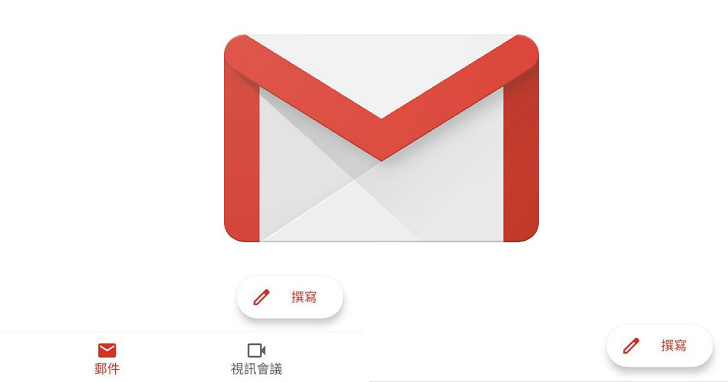
當最新的 Gmail App 更新後,使用者肯定可以發現,過去 App 主畫面中,什麼都沒有的底部區塊,現在居然多出了「郵件」跟「視訊會議」選項,但若自己從來用不到 Google Meet 相關功能,是否有辦法可以把它關掉呢?
自從武漢肺炎疫情爆發,遠端視訊會議需求激增,Google 也順應使用者的要求,將原本僅企業使用者才能存取的 Google Meet,面向一般大眾免費開放,而且整合到了 Gmail 網頁版之中。
但顯然 Google 認為,現階段推行 Meet 服務依然不夠力,於是在最近一次的 Gmail App 改版中,Google Meet 也以「視訊會議」之名,登堂入室的成為了可用選項,而且存取按鈕還擺在非常顯眼的位置,也就是整個 App 的正下方。

但就如同歷史上所有應用程式改版一樣,有的喜歡就會有人不喜歡,畢竟 Gmail App 新增的區塊,多少佔掉了一點顯示空間,而且每封郵件的排列間隔也變得與過去不同。
對此,我們可以用很簡單的方式來「恢復舊版」,那就是到選項中把「視訊會議」分頁給關掉。
【步驟一】打開 Gmail App 後,若已更新將會於下方看見「郵件」跟「視訊會議」選項,要將其關閉請先點左上角三條槓的選單鍵,接著找到「設定」。

【步驟二】找到要調整收件匣顯示的 Google 帳號,點入後往下拉,找到視訊會議區塊,取消打勾顯示「視訊會議」分頁選項。

【步驟三】理論上取消勾選之後,Gmail App 會自動重啟,接著主畫面就會變成原來的樣子,不再顯示「視訊會議」分頁按鈕。


請注意!留言要自負法律責任,相關案例層出不窮,請慎重發文!